Tabloya naverokê
Windows Xizmeta Deng nayê xebitandin ji bo gelek bikarhênerên windowsê xeletiyek pir standard e. Ew dihêle ku komputer bêyî deng bixebite. Ev tê vê wateyê ku gava hûn medyayê li ser komputera xwe dilîzin, hûn ê dengek li ser axaftvan an serê xwe nebihîzin. Carinan, dibe ku hûn peyamek xeletiyekê jî werbigirin ku nîşana pirsgirêkek bi servîsên xwe yên dengî dide.
Bikaranîna komputerek bê deng dijwar e, nemaze heke hûn ê wê bikar bînin da ku naveroka medyayê bi deng re bilîzin. Dibe ku ev pirsgirêk ji ber ajokerek dengî ya xerabûyî, ajokarên kevnar, an tewra qertên deng an axaftvan jî xelet be. Xwezî dengek Windows-ê ya pirsgirêk bi tenê bi çend gavan bi hêsanî were rast kirin. Carinan, hûn tenê hewce ne ku mîhengên karûbarê bihîstwerî biguhezînin an ajokera deng nûve bikin.
Ji bo alîkarîya we bike ku pirsgirêka servîsên dengî çareser bikin, rêbernameyên jêrîn bişopînin.
Sedemên Giştî Çima Xizmeta Deng Nakeve
Vê beşê dê sedemên herî gelemperî yên li paş nîqaş bike. xeletiya "Xizmeta Deng nayê xebitandin" li ser Windows. Fêmkirina sedemên mimkun dikare alîkariya teşhîskirina pirsgirêkê bike û çareseriya guncaw bicîh bîne.
- Ajokarên Dengê Xerabkirî an Dembûyî: Sedemek hevpar a li pişt xeletiyê ajokarên dengî yên kevnar an xerabûyî ne. Van ajokeran ji bo ku komputera we bi hardware deng re danûstendinê bike pêdivî ye. Ger ajokar bi rêkûpêk nexebitin, komputer dê nikaribe deng pêvajo bikebi rêkûpêk, dibe sedema peyamek çewtiyê.
- Pirsgirêkên Hardwareya Deng: Sedemek din a muhtemel a pirsgirêkê dikare hardwareya deng bixwe be. Ger di qerta deng an axaftvan de kêmasiyek hebe, dibe ku karûbarê bihîstweriya Windows-ê nexebite. Di vê rewşê de, dibe ku ji we re arîkariya pispor hewce bike ku pirsgirêkê nas bike û dibe ku hardwareya xelet biguhezîne.
- Xizmeta Dengbêjî ya Neçalakkirî: Xelata "Xizmeta Deng nayê xebitandin" jî dibe ku heke Xizmeta Audio ya Windows-ê li ser komputera we neçalak e. Dibe ku ev ji ber nakokiyek nermalavê an guhertinek di mîhengên pergalê de çêbû. Ji nû ve çalakkirina karûbarê dikare pirsgirêkê çareser bike.
- Veavakirinên Pergalê yên Nerast: Carinan dibe ku pirsgirêk bi Xizmeta Dengê re ji konfigurasyonên çewt ên pergalê derkeve. Dibe ku ev ji ber nûvekirinek Windows-ê ya dawî an sazkirina nermalavê ya ku hin mîhengan guherandiye be. Di vê rewşê de, veavakirina veavakirinan an nûvekirina ajokarên têkildar dibe ku bibe alîkar ku pirsgirêk çareser bibe.
- Destwerdana ji Nermalava Sêyem: Hin sepanên sêyemîn, nemaze yên ku bi xweşbîniya deng an pergalê re têkildar in. , dikare bi Xizmeta Audio ya Windows-ê re mudaxele bike, û bibe sedema ku ew nerast kar bike. Ger we vê dawiyê nermalava nû saz kiribe û dest bi pirsgirêkê kiribe, dibe ku ew ji rakirina sepana potansiyel bi pirsgirêk re bibe alîkar.
- Vîrûs an Nexweşiya Malware: Di rewşên kêm de,Vîrusek an malware dibe ku bandorê li pelên pergalê yên girîng bike an mîhengan biguhezîne, ku bibe sedema xerabûna Karûbarê Audio ya Windows. Sazkirina antî-vîrûsê û rakirina her tehdîdên hatine tespîtkirin dikare bibe alîkar ku pirsgirêk çareser bibe.
Bi famkirina van sedemên hevpar ên li pişt xeletiya "Xizmeta Deng nayê xebitandin", hûn dikarin pirsgirêkê bi karanîna bi bandortir çareser bikin. rêbazên berê di vê gotarê de nîqaş kirin. Bînin bîra xwe ku ji bo sererastkirina xeletiyê, li gorî sedema bingehîn, dibe ku pêdivî bi berhevdanek çareseriyan hewce bike.
Çawa Xizmeta Deng Naxebitîne Tamîr bikin
Rêbaz 1: Hêjmara Komputera Xwe Zêde bikin an Kêm bikin
Rêya herî hêsan a rastkirina vê pirsgirêkê ev e ku hûn biceribînin ku dengê komputera xwe û cîhaza deng zêde bikin. Dibe ku ew di pergala xebitandinê de tenê xeletiyek piçûk be.
Gavek 1: Li ser dara peywirê dengê Windows-ê logoya axaftvan bikirtînin.

Gavek 2: Biceribînin zêde bikin an bi sliderê dengê kêm bikin.
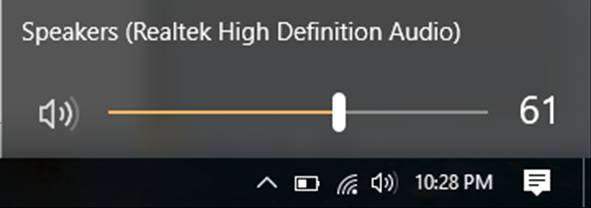
Biceribînin ku muzîk an vîdyoyê bilîzin da ku kontrol bikin ka pirsgirêk çareser kirin. Ger na, rêbaza jêrîn bidomînin.
Rêbaz 2: Amûra Tamîrkirina Sîstema Partiya Sêyem (Fortect) bikar bînin
Fortect bernameyek e ku komputera we analîz dike û bixweber tamîr dike. pirsgirêkên li ser PC-ya xwe ku dibe sedema xeletiya "Xizmeta Deng nayê xebitandin."
Gavên jêrîn bişopînin da ku Fortect li ser komputera xwe dakêşin û bikar bînin.
BALKIRIN: Van gavan dê xwestintu bi demkî antî-vîrûsa xwe neçalak bikî da ku pêşî li astengkirina Fortect-ê bigire.
Gavê 1: Fortect belaş dakêşin û saz bikin.
Niha dakêşinGav 2: Bi kontrolkirina "Ez EULA û Siyaseta Nepenîtiyê qebûl dikim" peymana şertên lîsansê bipejirînin da ku bidomînin.
Gavê 3: Piştî sazkirina Fortect, ew ê bişopîne. komputera xwe ji bo cara yekem e.

Gavê 4: Hûn dikarin bi berfirehkirina tabela " Hûragahiyan " hûrgiliyên şopandinê bibînin.
Gavê 5: Ji bo rastkirina kêşeyên ku hatine dîtin, tabela " Pêşniyar " berfireh bikin û di navbera " Paqijkirin " û " Paqijkirin<2 de hilbijêrin>.”
Gavê 6: Li beşa jêrîn a bernameyê " Niha Paqij bike " bikirtînin da ku dest bi sererastkirina pirsgirêkê bikin.
Kontrol bikin. heke xeletiya karûbarên bihîstwerî ya Windows-ê nuha rast be. Heke na, hûn dikarin gavên jêrîn biceribînin.
- Binihêrin : Çawa Çewtiya Renderera Dengê Serast bikin
Rêbaza 3: Ajokarên Dengê xwe Kontrol bikin
Ji bo ku ew dengan bilîze ji komputera we ajokarên deng lazim e. Carinan ev ajokarên bihîstwerî xera dibin an kevnar dibin, ku dibe sedema xeletiyê. Pêngavên jêrîn bişopînin da ku ajokera dengê xwe nûve bikin.
Gavek 1: Pelê Bişkojka Windows + S bikin û li " Rêveberê Cîhazê bigerin. .”

Gavê 2: Rêveberê cîhazê veke .
Gavê 3: Li <1 bigerin>Kêtin û derketinên Dengê û wê berfireh bikin.
Gavek 4: Li ser axêveran rast-klîk bikin û taybetmendiyan hilbijêre.

Gavek 5: Here tabloya ajoker û bitikîne rakirin .

Gavê 6: Komputera xwe ji nû ve bidin destpêkirin, û Windows wê bixweber ajokera dengî ya nû ji we re saz bike.
Kontrol bike ka xeletiya servîsên dengî çareser bûye; carinan, divê hûn jî bifikirin ku we nûvekirina Windows-ê ya herî dawî kiriye. Di hin rewşan de, dibe ku hin bikarhêner hewce bike ku ajokarên kontrolkerê lîstikê nûve bikin da ku piştrast bikin ku ew rast dixebitin.
Rêbaz 4: Pêkhateyên Dengê Kontrol bikin
Hûn dikarin pêkhateyên karûbarê dengî jî kontrol bikin da ku bibînin ka gelo ew rast dixebitin.
- Li ser mifteya logoya Windows-ê rast-klîk bike da ku qutiya diyalogê Bixebitîne.
- msc binivîse û Enter binivîsîne.
- Xizmeta Windows Audio bibînin û bikirtînin.
- Piştre, li ser karûbarê rast-klîk bikin û Taybetmendî hilbijêrin (hûn dikarin rasterast li ser wê du caran bikirtînin pencereya Taybetmendiyên Dengê ya Windowsê veke).
- Veguhezîne tabloya Pêwendiyan . Ew ê bibe alîkar ku hûn berfireh bikin da ku hûn hemî hêmanên di binê de bibînin Ev karûbar bi hêmanên pergalê yên jêrîn ve girêdayî ye.
- Parast bikin ku hemî pêkhate Destpêkirî ne û Di karûbaran de têne xebitandin .msc.
- Xizmetên Windows Audio-yê ji nû ve bidin destpêkirin û PC-yê ji nû ve bidin destpêkirin.
Rêbaz 5: Xizmeta Dengê ya Windows-ê ji nû ve bidin destpêkirin
Gavê 1: Bişkojka Windows + R bikirtînin. An jî li logoya Windows-ê rast-klîk bikin û li ser Run bikirtînin.
Gavê 2: Tîp bikin" services.msc " û baş bikirtînin.

Gavê 3: Li Xizmeta Windows Audio bigerin .
Gav 4: Li ser wê rast-klîk bikin û Ji nû ve bidin destpêkirin hilbijêrin.

Gavê 5: Bibînin Windows Audio Endpoint Builder .
Gavê 6: Li ser rastê bitikîne û Destpêk bike hilbijêre.

Gavê 7: Li Plug and Play bigerin û li ser rast-klîk bikin.
Gavê 8: Hilbijêre Destpêkirin .
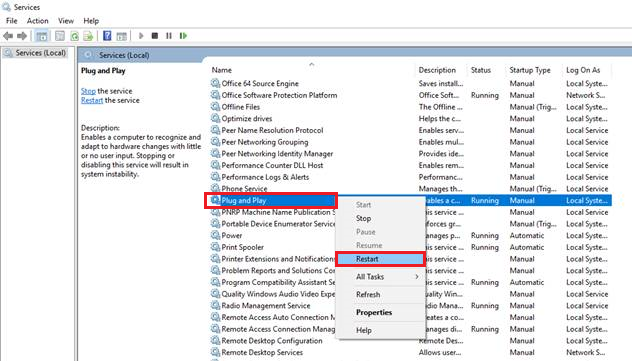
Gav 9: Kontrol bikin ka Xizmeta Dengbêjî nayê xebitandin, xeletî tê rast kirin.
Rêbaz 6: Pirsgirêkên Windows-ê bikar bînin
Gavê 1: Bişkojka Bişkojka Windows + S bikirtînin û li " Panela Kontrolê bigerin."

Gavê 2: Panela Kontrolê veke.
Gava 3: Li ser qutiya lêgerînê, " Çêkirina kêşeyan " binivîsin.

Gavê 4: Li ser bikirtînin çareserkirin .
Gavê 5: Hilbijêre Hardware û Deng .
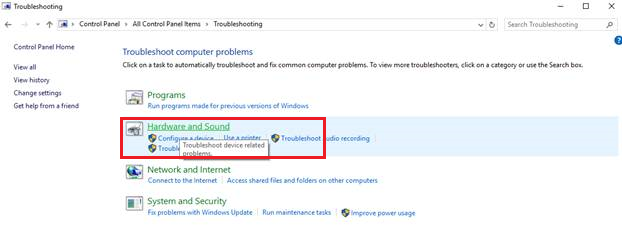
Gavê 6: Hilbijêre Lêxistina Deng .

Gavê 7: Dê menuyek derkeve holê; bikirtînin paşê .

Gavek 8: Li bendê bin ku şeniqandin biqede û rêberiya li ser sêrbazê çareserkirinê bişopînin.

Rêbaz 7: Xizmetên Dengê bi destan zêde bikin
Rêyek din a ceribandinê sazkirin û çalakkirina karûbarê dengî bi destan e.
Gava 1: Bişkojka Windows + R û binivîsin Xala fermanê . Rast bikirtînin û wek rêveberî vekin hilbijêrin.
Gavê 2: Fermanên jêrîn binivîsin û pêl Enter bikin:
net localgroupRêvebir /xizmeta torê lê zêde bike
Grûpa herêmî ya tevn Rêvebir /xizmeta herêmî zêde bike
Gavê 3 : Piştî ku ev ferman bi serkeftî hatin hilanîn, pergala xwe ji nû ve bidin destpêkirin.
Dema ku hûn we hewl da ku mîhengên hesabê herêmî an jî hesabê pergala hesabê herêmî biguhezîne, hûn jî dikarin biceribînin ku têkevin û têkevin hesabê xwe yê bikarhênerê Windows-ê.
Encam: Xizmeta Audio ya Windows-ê Nameşîne
Di vê gotarê de , me şêwazên cûrbecûr nîqaş kiriye da ku xeletiya "Xizmeta Deng nayê xebitandin" li ser komputerên Windows-ê rast bikin. Ev pirsgirêk dikare ji hêla gelek faktoran ve were çêkirin, û girîng e ku sedema bingehîn nas bikin da ku çareseriya guncan bicîh bînin.
Ji nûvekirina ajokarên bihîstwerî û ji nû ve destpêkirina karûbarên pêwîst, heya karanîna amûrên tamîrkirinê yên sêyemîn an çareserkirina pirsgirêkên hardware, gelek rastkirin hene ku hûn hilbijêrin. Ya sereke îsrar û sebir e dema ku bi rêbazên pêşkêşkirî bixebitin.
Heke pirsgirêk piştî ceribandina hemî çareseriyên pêşniyarkirî jî berdewam bike, tê pêşniyar kirin ku ji bo arîkariya bêtir bi teknîsyenek pispor re têkilî daynin. Bînin bîra xwe ku parastina tenduristiya komputera xwe û pêkanîna lênihêrîna birêkûpêk, mîna nûvekirina ajokar û nermalavê, dibe alîkar ku di pêşerojê de pirsgirêkên weha çênebin.
Hişyar bimînin û li ser komputera xweya Windows-ê ji ezmûnek dengî ya nerm û bê xeletî kêf bikin.

